DH Anasayfa
İndirim Kodu
Ara
Popüler
Foruma Git
Hakkımızda
Destek
Mobil Sürüm
Standart Site Görünümü
Aşağı Git
Tüm Forumlar
Mobil Cihazlar
Apple - iPhone - iPad
Firmware, Unlock, Jailbreak, vb.
Windows üzerinden VMware ile sürüm düşürme nasıl yapılır? RESİMLİ ANLATIM (Iphone 4S - Ipad 2)
Bu konudaki kullanıcılar: 1 misafir, 1 mobil kullanıcı
59
Cevap 1805
Tıklama 1
Öne Çıkarma
Cevap 1805
Tıklama 1
Öne Çıkarma
-
Windows üzerinden VMware ile sürüm düşürme nasıl yapılır? RESİMLİ ANLATIM (Iphone 4S - Ipad 2)
Cevap Yaz
Konuya Özel
| Ellerine emeklerine sağlık harika bir paylaşım olmuş.. |
< Bu ileti mobil sürüm kullanılarak atıldı >
| Bilgilendirme için teşekkürler, Macbook'da bir kaç kere denedim olmadı, bir de bunu deneyecem... |
< Bu ileti mini sürüm kullanılarak atıldı > Bu mesaja 1 cevap geldi. Cevapları Gizle
| Mac bulamayanların çok işine yarayacak, elinize sağlık |
| Ellerine sağlık hocam |
< Bu ileti tablet sürüm kullanılarak atıldı >
| Kralsınız kral, elinize sağlık. |
< Bu ileti mobil sürüm kullanılarak atıldı >
|
Şimdi arkadaşlar benim telefon 8 gb lik versiyon. Yarin Jb yapıp bu işlemleri yapmak istiyorum ama bir yerde bizim telefonların 7.2.1 ile geldiği bu sebeple 6.1.3 e dusurulemeyecegi yazıyordu. Sindi biz bu Sürüm düşürme işlemini yapabilir miyiz? |
< Bu ileti mobil sürüm kullanılarak atıldı > Bu mesaja 2 cevap geldi. Cevapları Gizle
| Gayet güzel ben de 2 gün önce vmware ile düşürmüştüm, ancak şu notu da ekleyin bazen telefon pcdeki itunesi görüyor ve işlem yarıda kesiliyor bu yüzden pcdeki itunes silinmeli ve macdeki güncellenmeli önlem olarak |
< Bu ileti mobil sürüm kullanılarak atıldı >
Tinyumbrellaya bak eğer 6.1.3 ota shsh görebiliyorsan düşürürsün. Ki düşürülebileceğini sanıyorum |
< Bu ileti mobil sürüm kullanılarak atıldı >
| Düşürmeyle alakalı hatalardan birisi, dfu moda almadan önce failed kernel base hatası veriyorsa iosu güncelleyin son sürüme ve taig jb ile jb yapın tihmstarın açıklaması |
< Bu ileti mobil sürüm kullanılarak atıldı >
| Kardeşimin 4s var 8.2 yüklü 6.1.3 7.1.2 dönebilir mi bu anlatımla |
< Bu ileti mobil sürüm kullanılarak atıldı > Bu mesaja 2 cevap geldi. Cevapları Gizle
| < Resime gitmek için tıklayın > bu uyarıyı alıyorum işlemcim amd bu sebepden dolayı mı? |
Bu mesaja 2 cevap geldi. Cevapları Gizle
Patron bendeki 8gb lik iphone 4s i ios6 ya dusurdum icin rahat olsun dusuyor ios6 ya |
< Bu ileti mini sürüm kullanılarak atıldı >
Evet, ama amdlerde de çalıştığını duymuştum araştırma yapın |
< Bu ileti mobil sürüm kullanılarak atıldı > Bu mesaja 1 cevap geldi. Cevapları Gizle
Sonunda oldu. Çok teşekkürler. 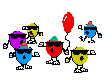 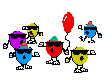 |
Bu mesaja 2 cevap geldi. Cevapları Gizle
Bu mesajda bahsedilenler: @envoytr
| deneyebilirm |
< Bu ileti mini sürüm kullanılarak atıldı >
| 8.3 ile yapamayanlar 8.4 ile denesin.2 gündür 8.3 ile deniyorum olmuyor.8.4 ile ilk yapışımda oldu.Konuyu açan arkadaşa da çok teşekkürler. |
| AMD için de versiyonları var galiba.http://hackintosh.zone/ sitesinden bakabilirsin |
Bu mesaja 1 cevap geldi. Cevapları Gizle
Bu mesajda bahsedilenler: @ufem
amd uyumlu 8.3 indirdim ondada aynı hatayı verdi |
Bu mesaja 1 cevap geldi. Cevapları Gizle
Tum adimlari ilk mesajtaki gibi mi yaptiniz? Kendi bilginizi veya baska bir kaynak kullandiniz mi? Bende 8.3 ipad2mi önce jailbreak yapip sonra surum dusurucem. Suan memleketdeyim, arkadasimin intel islemcili windows 8 sürümlu laptopunda gerceklestiricem islemleri. Hata alma ihtimalim var mi? Herhalde ipad2deki hersey silinicek yedek almamada gerek yik. O önemli değil fakat bilgisayarda bir veri kaybi olma ihtimali var mi? |
< Bu ileti mobil sürüm kullanılarak atıldı > Bu mesaja 1 cevap geldi. Cevapları Gizle

ÖNEMLİ NOT: Cihazınızın jailbreakli olması gerekiyor. Cydia üzerinden openSSH isimli tweak'i indirin downgrade işlemine daha sonra başlayın.
SORUN YAŞAYANLAR İÇİN KÜÇÜK DETAYLAR; eğer sondan bir önceki kloader komutunda kalırsanız jailbreak sürümünden kaynaklanıyordur. 7.1.1 Pangu Jailbreak li cihazım ile bu sorunu yaşadıktan sonra 8.4 e güncelleyip taig jailbreak yaptım ve downgrade sorunum çözüldü.
Ayrıca scp pwnediBSS ../kloader root@ komutunda bağlantı hatası alırsanız openSSH tweak'ini tekrar yükleyin. Wifi ayarlarından ağı unut diyip modemi resetleyin cihazınızın ip si değişecektir ve sorun ortadan kalkacaktır.
Downgrade yapılmış 4s den görüntüler; (kendi telefonumdur)
< Resime gitmek için tıklayın >
< Resime gitmek için tıklayın >
< Resime gitmek için tıklayın >
Öncelikle bize lazım olan program ve dosyaları indirelim;
İlk iki link torrent, VMware Workstation 10 içinden çıkan Unlocker'ı değil kendi indirdiğimizi kullanacağız onu indirmeyebilirsiniz.
VMware Workstation 10
OS X Mavericks 10.9 DP1 VMware Image
VMware Unlocker
Buraya kadar olan kısım sadece bilgisayarımıza VMware üzerinden osx kurabilmek için, şimdi hali hazırda indirmediyseniz 6.1.3 ipsw dosyasını ve downgrade aracını indirin.
OdysseusOTA DownGrade Aracı
6.1.3 ipsw
Hazırsanız kuruluma geçelim. İndirdiğiniz tüm dosyaları bir klasör içinde tutun ilerde paylaşım konusunda ihtiyacınız olacak.
İndirmiş olduğumuz VMware Workstation 10 klasörü içerisinden VMware-workstation-full-10.0.1-1379776.exe dosyasını çalıştıralım.
VMware Unlocker rar dosyasını klasöre çıkartın.
Sırasıyla şu yolu izleyin,
VMware8.x+9.x+10.xSeries --> VMware Workstation Unlocker - Windows
bu dizin içerisinde bulunan install.cmd dosyasına sağ tıklayın ve yönetici olarak çalışır seçeneğini seçin.
< Resime gitmek için tıklayın >
komut dizini açılacak ve kısa süre içinde yükleme tamamlanıp kapanacaktır.
< Resime gitmek için tıklayın >
OS X Mavericks 10.9 DP1 VMware Image dosyasını klasöre çıkartın (hata verirse 7zip programını indirip deneyin.)
Sırasıyla şu yolu izleyin;
OS X Mavericks 10.9 DP1 VMware Image --> OS X Mavericks
OS X Mavericks.vmx dosyasını çalıştırın herhangi bir eylem gerçekleşmez ise sağ tıklayıp, Open with VMware Workstation seçeneğine tıklayın.
< Resime gitmek için tıklayın >
Program şu şekilde açılacaktır, sol bölümde bulunan OS X Mavericks'in üzerine gelin ve sağ tıklayarak Settings bölümünü açın.
< Resime gitmek için tıklayın >
Ayarları sırasıyla resimde gösterildiği gibi yapın. (Benim kullandığım bilgisayarın 6gb ram'i olduğu için ben 4gb seçeneğini işaretledim siz kendi bilgisayar özelliklerinize göre düşürüp arttırabilirsiniz)
< Resime gitmek için tıklayın >
< Resime gitmek için tıklayın >
< Resime gitmek için tıklayın >
Ayarlar bölümünü kapatmayın. Yukarıda bulunan sekmelerden Options sekmesine geçin.
Bu kısımdan sol tarafta bulunan Shared Folders'a tıklayın ve sağda açılan Always enabled'i seçin. Ardından Add.. butonuna basın.
< Resime gitmek için tıklayın >
Next diyerek ilerleyin.
< Resime gitmek için tıklayın >
Browse butonuna basarak daha önce tüm dosyaları birleştirmiş olduğumuz klasörü seçin.
< Resime gitmek için tıklayın >
Sol üst tarafta bulunan yeşil ok ile çalıştırın. Yükleme bilgisayarınızın performansına göre biraz uzun sürebilir. Yükleme esnasında gelecek olan yerleri doldurun bunlar çok önemli değil. Apple id bölümünü falan geçebilirsiniz.
OS X Mavericks kurulumunuz tamamlandıktan sonra, üst barda yer alan GO simgesine tıklayın ve Network seçeneğini seçin.
< Resime gitmek için tıklayın >
Açılan klasörde paylaşmış olduğumuz dosyalar gözükecektir. Users/Kullanıcı Adı/Desktop vb yol üzerinden gidersiniz muhtemelen.
Bu klasör içerisinden sadece 6.1.3 ispw ve odysseusOTA.zip dosyalarını alın. zip dosyasını klasöre çıkarın ve sağ üst köşede bulunan arama kısmından terminal'i açın.
Not: Eğer paylaşım klasörüne ulaşamazsanız bu iki dosyayı bir flash belleğe atın belleği os x görecektir oradan masaüstüne aktarabilirsiniz.
< Resime gitmek için tıklayın >
Şimdi downgrade işlemine geçebilirsiniz. Bu kısmı resimli olarak anlatmak pek fayda sağlamayacaktır kodları size tek tek yazacağım. Telefonunuzu usb kablosu ile bağlayın.
açılan komut penceresine
cd yazıp bir boşluk bırakın ve odysseusOTA klasörünü sürükleyin daha sonra enter'a basın sırasıyla kodları izleyin ( her satır ayrı bir komut olacaktır her birini tek tek yazıp enterlayınız.
ls
cd macos
./ipsw yazıp boşluk bırakın ve ispw dosyasını sürükleyin ardından custom_downgrade.ipsw -bbupdate yazarak enter'a basın. (-bbupdate kısmı oldukça önemlidir sakın atlamayın)
./idevicerestore -t custom_downgrade.ipsw
./xpwntool `unzip -j custom_downgrade.ipsw 'Firmware/dfu/iBSS*' | awk '/inflating/{print $2}'` pwnediBSS
scp pwnediBSS ../kloader root@ yazın ve boşluk bırakmadan telefonunuzun ip adresini girin (ayarlar-wifi-i işareti) 192.168.1.42 gibi olacaktır ve sonuna : (iki nokta üst üste) koyun. Sonuç sizin ip'niz ile şu şekilde olmalıdır. ÖRNEK; scp pwnediBSS ../kloader root@192.168.1.1:
yes / no gibi bir seçenek gelebilir yes diyip ilerleyin
şifre soracak şifremiz alpine siz yazarken gözükmeyecektir. şifreyi yazın ve ilerleyin
ssh root@ yazın ve boşluk bırakmadan telefonunuzun ip'sini yeniden girin bu kez iki nokta üst üste yapmayın ÖRNEK; ssh root@192.168.1.1 ilerleyin
./kloader pwnediBSS
Downgrade işlemi bu komuttan sonra başlatılacaktır. Telefonunuzun ekanı siyah olduğunda terminal'de yeni bir sekme açın ve şu komutu girin.
./idevicerestore -w ./custom_downgrade.ipsw
işlem tamam! :)
Not: yeni sekme Windows tuşu ve T ile yapılmaktadır.
Küçük notlar;
custom_downgrade.ipsw komutunda sorun yaşarsanız custm_downgrade.ipsw olarak deneyin.
OS X kurulumundan sonr Downgrade için videolu anlatım
DH forumlarında vakit geçirmekten keyif alıyor gibisin ancak giriş yapmadığını görüyoruz.

Üye Ol Şimdi DeğilÜye olduğunda özel mesaj gönderebilir, beğendiğin konuları favorilerine ekleyip takibe alabilir ve daha önce gezdiğin konulara hızlıca erişebilirsin.
< Bu mesaj bu kişi tarafından değiştirildi envoytr -- 2 Temmuz 2015; 15:44:49 >